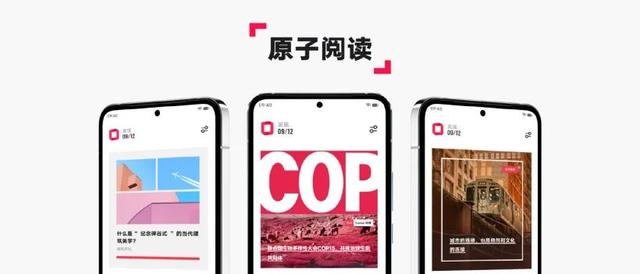sketch up高级建模教程(免费领取SketchUp)
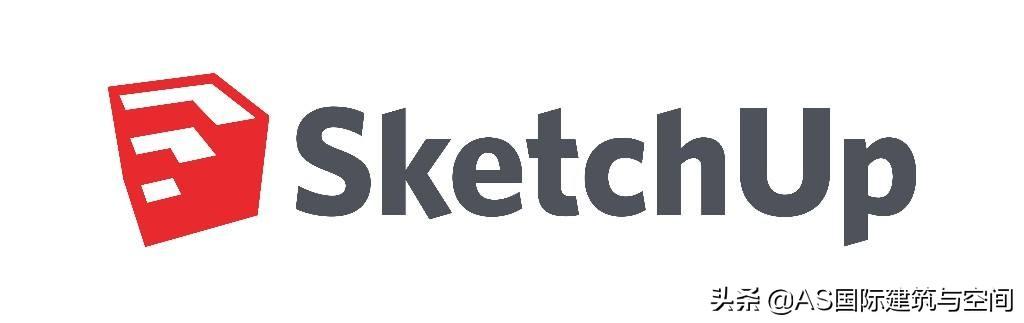
ASRI SU建模课程视频出来啦,大家可以免费领取啦,领取方式在文章底部。之前参加过的同学可以向顾问老师们索取。没有参加的同学可以看一下下面的课程介绍。
ASRI Sketchup课程
CAD平面底图不会处理怎么办?SU建模不知道先从哪里先开始怎么办?建模速度慢怎么办?越改越乱怎么办?一套SU建模的教程,一次性解决你的所有问题!

一
课程大纲
1、帮你理清建模思路,提高建模效率,细致分析SU建模的基本思路,在建模示范过程中加深理解,清晰条理,使你在以后建模过程当中不慌不乱,轻松驾驭。
2、帮你规范作图方法步骤,养成良好习惯,从开始建模到最后导出图,每一步都规范到位,形成固定建模流程,步骤清晰可查,不用思考,直接上手,该建哪里不发懵。
3、帮你筛选实用技巧,满满干货拿来直接用,为你筛选了最简单实用的作图技巧,大幅度节省建模时间,通过作图的过程加深记忆,从此开启SU开挂模式!
Sketchup课程大纲
一
模型平面处理与建模思路分析
1、CAD平面图纸处理
2、住宅建模基本思路
3、SU建模的好习惯
4、实体工具的运用

二
别墅建模实例详解
1、墙体的制作
2、窗户的制作
3、玻璃的制作
4、台阶的制作
5、阳台的制作
6、屋顶的制作

三
模型的其他处理
1、材质的设置
2、场景的添加
3、相机角度的设置
4、阴影的设置
5、SU导出图像文件

Sketchup课程详细大纲
一
第一阶段
一、建模思路:
1,SU建模基本步骤:导图之前的准备工作
2,导入CAD文件
3,拉伸各个楼层体块
4,开窗开门(是否建窗框。根据实际情况需要)
5,添加阳台(制作的深度按实际需要进行)室外楼梯等外部需要制作的构件
6,添加场景,确定模型的观测视角定位
7,导出至JPG图像文件,为后期处理阶段提供图片素材

二、CAD在导入SU之前的准备工作:
1,在DWG文件中根据实际情况把不需要的线条,图层,全部清除掉
(注意:清理过程要充分考虑草图立面体块的进退关系,保证内部需要的墙体不被清楚。将CAD图形导出,在导出图形时根据需要可以将主体和阳台等分开导出)
2,在SU打开程序中,选择“查看”中“用户设置”命令,在出现的对话框中:
(将“设置基本单位”选项中“单位形式”选择为“十进制”模式。在“渲染”选项中将“显示轮廓”选择一项进行取消选择。此项操作时为了保证导入的DWG文件中线条变成细线,以便精确的建模。
3,DWG文件导入:选择菜单中的“文件”选项,选择其中的“导入”命令,在其子菜单中选择“DWG/DXF”选项。之后系统会自动跳出一个对话框,在对话框右下角有一个“选项……”,点击之后会出来一个新的对话框,在此对话框中选择“单位”为mm。

二
第二阶段
一、墙体制作,充分利用矩形命令在平面闭合图形.在体块拉伸高度时候,要注意将建立的模型按照实际需要进行清楚的编组。分层拉伸,之后建立组块,将建好的各个层组块进行上下拼接。形成建筑主体。
二、窗户制作,墙体边缘线偏移至应该开窗洞边缘,删除多余部分,选中墙上四条线围合成的区域,向建筑内部进行推拉命令。窗框的制作在立面在运用矩形命令形成闭合的窗框平面,之后对其进行拉伸,形成窗户,并将其编成组。
三、玻璃的制作,在不同进退关系的墙面上的窗户单独制作玻璃,并和相对应的窗框组组成一个新的组合,以便移动和管理。如果是多层模型,且上下层玻璃在竖直方向上在同一面上,可以采用顶层至底层通长制作一块大玻璃表示。
四、台阶制作,建议在一层建模结束后建造,台阶(或室外楼梯)建成后将其做成一个组件,并将其放在相应的位置。
五、阳台的制作,阳台的制作要和整体建筑的制作分开进行,并制作成组,以保证阳台是一个独立的体块组合,以便日后修改。

三
第三阶段
一、模型的其他处理
1、自定义贴图材质的方法:在“材质查看浏览器”对话框中选“创建”按钮。在跳出的“添加材质混合”对话框中,勾选“使用贴图”选项,系统会自动跳出一个“选择图像”对话框,从中找到你要应用的材质图片之后,点击“打开”,在此后自动跳出的文件夹中选择“添加”命令。
2、场景的添加,点击添加场景按钮,选择合适的角度,需要另外透视效果时需要添加新场景。在对每一个场景如果做出角度或者阴影等的调整后产生新的效果时候,应该对其进行“场景更新”。
3、相机角度调整,取消“查看”中的“透视显示“。选择“查看”中的“相机位置”选项,之后在顶视图中点击相机所处在的位置,点住鼠标所看额方向拉伸,至适当的位置后,此时开放鼠标,系统会自动产生操作者设置后的效果,然后输入视线的高度。在“查看”中选择“透视显示”所选择额模型会自动出现设置的透视效果。
4、阴影的设置,在“查看”中找到“阴影”选项,点击后会出现“太阳光与阴影选项”对话框,勾选“启用阴影”。关于“日期/时间”,我们可根据阴影光线的审美需要来适当的调整。 关于阴影关系的调整,我们可以选择下面的“扩散”与“环境”选项,拉伸滑动条来进行调整变化。注意,在不需要阴影效果对建筑进行调整时,最好将阴影显示关掉,以便提高运行速度。
5、图像的导出,文件-导出-图像,系统自动跳出对话框(导出图像),在对话框中可以选择自己导出图像要保存的位置,以及要保存的文件类型,还可以选择“选项”按钮,在跳出的“xxx导出图像”对话框中选择适当的分辨率和图像质量,点击确定按钮。之后点击导出,图像会以设置的格式自动保存到你要保存的地方。

二、操作技巧
1、“等距复制”:使用移动工具(快捷键m),(做高层地形模型带层高也可以用)再按ctrl,光标右下角会出现一个小加号,可以在移动过程中同时复制,输入移动距离,然后输入3*,表示会在相同方向上等距复制3个相同构件。
2、等距复制墙体后会看到墙面上有后面墙体构件的线,显得不干净;把他们选中后点击“实体外壳”或者“联合”按钮(并集功能),合并为一个整体,完整的墙面上就不会留下乱线,与Rhino里面的并集功能相似。
3、布尔运算“差集”的运用:如果开方形洞,一面完整的墙看作一个实的立方体基本单元,一个墙洞看作一个虚的立方体基本单元(如下图),有洞的墙就是这两个几何体求差集的结果。在其中一个门洞的位置放一个立方体的群组,在透视模式下,调整好高宽,注意厚度一定要比墙体厚一些,这样在后面求差集时才能把墙贯穿成洞;
4、如果在建组过程中,由于忘记切换图层,组与组里的线、面不在同一图层上,这样会给后续设计推敲的建模操作和模型展示造成麻烦。最快的修改办法是点进组里面,鼠标左键三击,全选模型,然后在图层工具里点开选择,点击合适的图层,比如选window图层,那么所选的内容就全部切换到该图层里。
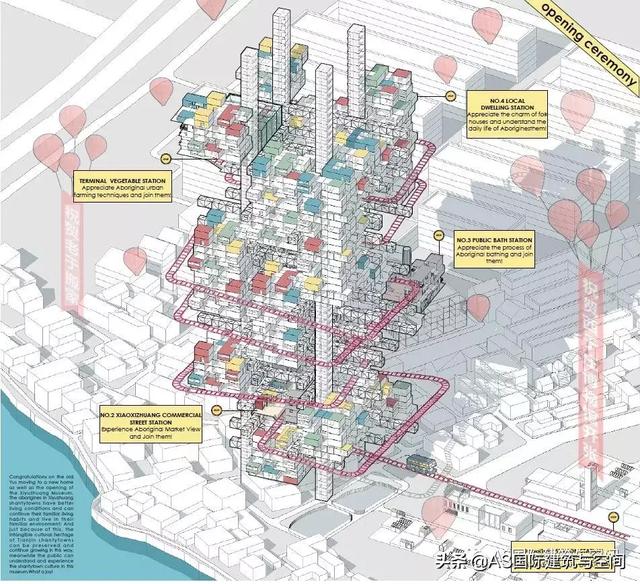
三、操作要点
1、多用“m ctrl“/”q ctrl“等复制变换功能,减少铅笔画线操作,提高建模速度。
2、合理建群组,慎用组建(占用内存多)
3、合理划分图层,便于模型展示
4、旋转、移动时尽量输入准确数值
5、模型微调时优先考虑用移动工具操作平面上的线。
任务宝 进群宝的工具应用

四
相关命令与快捷键
调出实体工具栏
选择键:空格
创建组件命令:G
群组命令:右键-创建群组 快捷键自定义
查看、显示隐藏组件:编辑-取消隐藏 快捷键自定义
翻转平面:ALT V
炸开:SHIFT G
原位粘贴:ctrl shift v
切换透视模式(快捷键k)
平行投影:Alt P
反转平面:Alt F
隐藏物体:Alt H
隐藏模型:Alt Y
取消隐藏:Alt O
炸开模型:Alt X
原位粘贴:Alt V
标准视图:Ctrl 数字

之前上过课的同学们可以向顾问老师索取
-END-
对建筑留学作品集有任何想了解或疑问可联系顾问老师: vx:17343150270

公开课 | 留学文书申请全流程讲解,告诉你留学前应该做哪些准备

想申请国外建筑专业本科?这个建筑创意课程再适合不过

ASRI 2019 夏令营 四大实验组 开放申请,有你喜欢的方向吗?
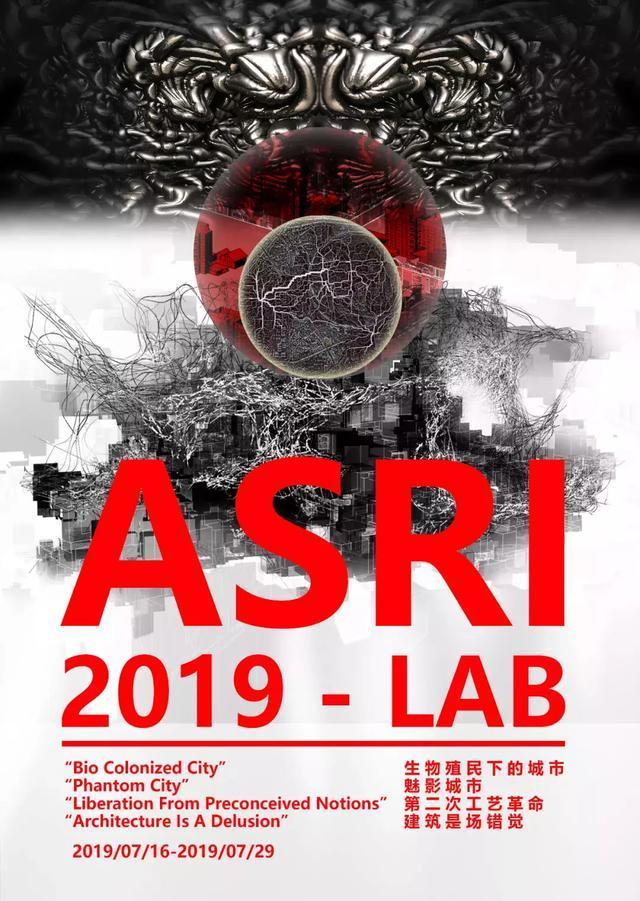


免责声明:本文仅代表文章作者的个人观点,与本站无关。其原创性、真实性以及文中陈述文字和内容未经本站证实,对本文以及其中全部或者部分内容文字的真实性、完整性和原创性本站不作任何保证或承诺,请读者仅作参考,并自行核实相关内容。文章投诉邮箱:anhduc.ph@yahoo.com